正文内容 评论(0)
三、3D建筑“绕”着看
怎么样?刚才的“自动地图”一定看得您血脉膨胀了吧,别急!下面这个才是真正有诱惑力的东东。知道纽约的帝国大厦吗?想不想对这座全美第二高建筑来一个360度环游?呵呵,这在现实中可是无法实现的。而在Bing地图中,我们只要切换到3D模式,便可以借助底端的“转向罗盘”对当前视角旋转。虽然不可能像电影大片里那样,实现目标的360度位移,但足以保证看清目标建筑的各个角落,而这也是其他地图无法匹敌的。

图5 在3D模式下对建筑物全方位浏览
也许您会说3D地图虽好,不过使用者如果不太熟悉当地地理,岂不一样找不到地方?其实大家有所不知,当我们进入3D视图后,Bing会自动显示出各个街区及主要建筑物的相关名称。不过一旦几秒钟后没有操作,这些名称便会自动从图中隐去,直到再次操作时显现。而为了保持画面简洁,笔者在之前截图中便使用了这种无标识地图,从而让大家有了上述误解!

图6 3D模式下默认会有地标显示
四、媲美Google的3D街景
Google街景曾经让很多网友神魂颠倒,作为全球最有创意的互联网产品,全3D实景地图所带来的震撼远远超过了传统平面地图。事实上在最新版Bing地图中,我们也能体验到类似的“实景模式”,只不过人家并没有沿袭Google的命名,而是换作了一个新名字——“Streetside(街边)”
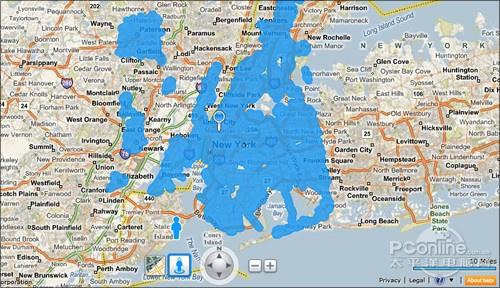
图7 点击“Streetside”后显示的可用范围
点击左下角的“Streetside”图标,便进入到Bing的“街边”模式。这时搜索引擎将首先通过蓝色,标识出当地可使用“街边地图”的地区范围。稍后再用鼠标直接点击(此时鼠标已经变成了一个小人图标),我们便进入到该地区的实景模式。
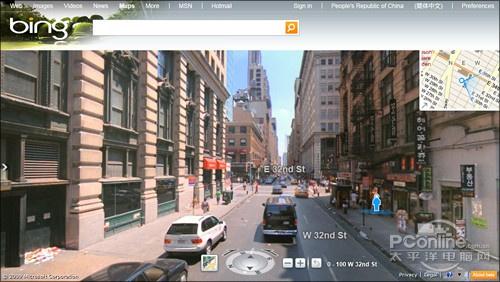
图8 Bing的“Streetside”实景地图
和Google街景相比,“Streetside”的画面有些暗淡,反应速度似乎也有待提高。不过和“自动地图”一样,SilverLight也融入到Streetside的每个角落。在“Streetside”中,每一次移动都会伴随有酷酷的特效过渡。而这种特效既不同于Google街景的过渡动画,也不是“自动地图”中的淡入淡出,而是类似于赛车游戏那种近端模糊、远端清晰的动态过渡,这一点在高楼鳞次的纽约城中格外抢眼!
在“Streetside”中,鼠标会根据不同位置变幻成各种形状,其中最常见的便是“转到目标建筑”、“转到近处目的地”、“转到远方目的地”和“对目标缩放”四种,相比Google街景来说略显丰富,同时它也提供了路面标识等一系列实用功能。

图9 Streetside中的常见鼠标图标

图10 Streetside也加入了路面标识
用过Google街景的朋友都知道,在街景中“移动脚步”那可是相当痛苦的。于是Streetside便为用户设计了一个绝招,这便是借助右上角的平面地图快速移动。注意到地图中那个蓝颜色的“探照灯”了吗?其实它就代表着您当前所处的位置,用鼠标拖拽地图时,实景地图也会跟随移动,这样我们便能通过鼠标快速实现当前视角的移动了。

图11 Streetside的“绝招”——快速移动当前位置
本文收录在
#Intel
- 热门文章
- 换一波
- 好物推荐
- 换一波
- 关注我们
-

微博:快科技官方
快科技官方微博 -

今日头条:快科技
带来硬件软件、手机数码最快资讯! -

抖音:kkjcn
科技快讯、手机开箱、产品体验、应用推荐...

